Що робити, якщо комп’ютер не визначає навушники
Якщо комп’ютер не бачить навушники виключно з-за внутрішніх проблем, пов’язаних з операційною системою, то їх усунення не займе багато часу і сил. Вашій увазі надається покрокова інструкція про те, як зробити так, щоб комп’ютер визначив аудіопристрій.
Оновлюємо драйвера. Спосіб 1
Крок 1. Головне, що потрібно зробити для вирішення такої проблеми — оновити драйвера на звукову карту вашого комп’ютера. Для цього перейдіть в «Пуск», викликає значком логотипом Windows. Потім, використовуючи ліву клавішу миші, клацніть на «Комп’ютер». У контекстному меню вибирайте графу з назвою «Властивості».

Відкриваємо «Пуск», використовуючи ліву клавішу миші клікаємо по «Комп’ютер», вибираємо «Властивості»
Крок 2. У вікні з назвою «Властивості системи» потрібно перейти по пункту з кольоровим текстом зліва «Диспетчер пристроїв».

Відкриваємо «Диспетчер пристроїв»
Крок 3. В «Диспетчері пристроїв» можна знайти всі пристрої, які є необхідною частиною системи, а так само інші підключені пристрої. З цілого списку пунктів виберіть «Звукові, відео та ігрові пристрої». Відкриються кілька підпунктів, вам потрібно вибрати пункт з назвою вашої звукової карти. На знімку екрана розглядається в якості прикладу, в ПК використовується стандартна звукова карта з назвою Realtek High Definition Audio, яка і знаходиться в більшості комп’ютерах. Клацніть по ній лівою клавішею миші, потім перейдіть по верхній графі «Оновити драйвери…».
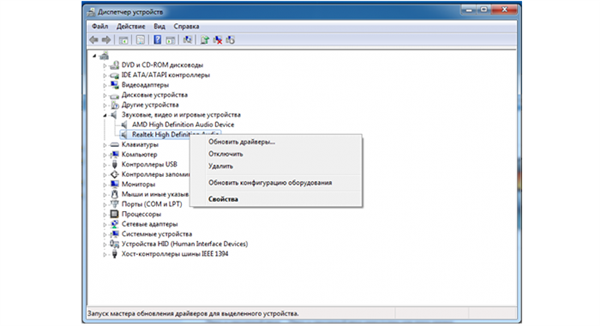
Вибираємо Realtek High Definition для оновлення драйверів
Крок 4. Відкриється програма оновлення драйверів. В ній потрібно вибрати «Автоматичний пошук оновлених драйверів», що дозволить знайти драйвера останніх версій для вашої звукової карти. Потім вони встановляться автоматично, без будь-якої участі у процесі користувача комп’ютера.

Вибираємо Автоматичний пошук оновлених драйверів»
Оновлюємо драйвера. Спосіб 2
Якщо автоматичним методом драйвера з якоїсь причини не були встановлені, можна встановити вручну. Робиться це так:
Крок 1. Для завантаження файлу з драйверами перейдемо на офіційний сайт виробника звукової карти Realtek. (realtek.com)
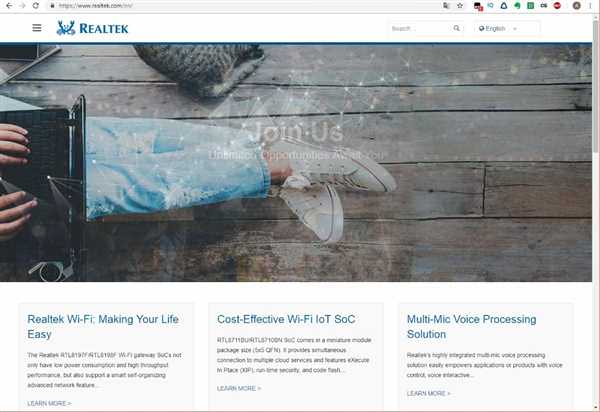
Відкриваємо офіційний сайт виробника звукової карти Realtek
Крок 2. Відкрийте меню з розділами сайту, клацнувши по значку з трьома горизонтальними смужками, який знаходиться в лівому верхньому кутку. Тут потрібно вибрати вкладку «Downloads», а потім перейти в пункт «Computer Peripheral ICs».

Вибираємо вкладку «Downloads» і переходимо в пункт «Computer Peripheral ICs»
Крок 3. Навпроти тексту «Produck line» потрібно обрати категорію з драйверами для звукової карти. Тому виберіть «PC Audio Codecs». Після цього виберіть розділ, назва якого відповідає вашої звукової карти.
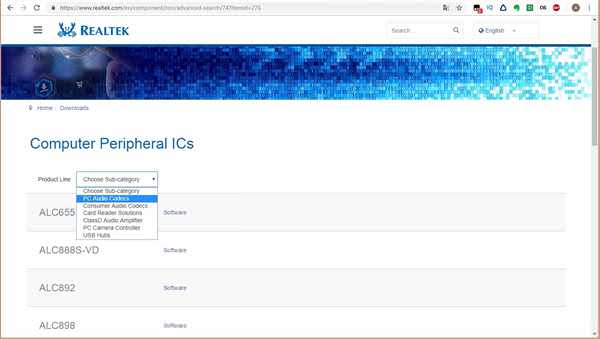
Вибираємо розділ, який відповідає вашої звукової карти
Крок 4. Знайдіть версію драйвера, в якій присутня підтримка вашої операційної системи. Після цього натисніть по синій іконки зліва від опису необхідної вам версії.

Вибираємо версію драйвера, в якій присутня підтримка вашої ОС
Крок 5. На сторінці, що відкрилася, треба погодитися з умовами установки, поставивши відмітку галочкою навпроти тексту «I accept to the above.». Трохи нижче введіть в полі «Email» адресу своєї електронної пошти, на яку буде вислано посилання для скачування архіву з драйверами.
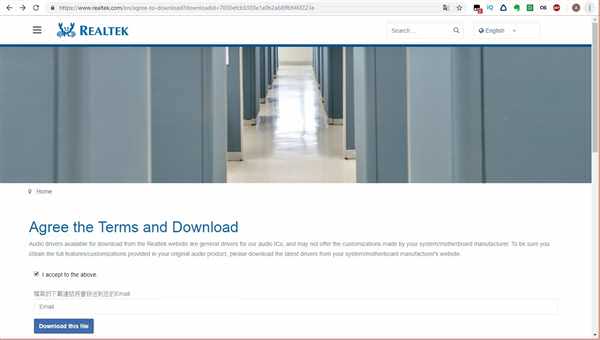
Вводимо в поле «Email» адресу своєї електронної пошти, на яку буде вислано посилання для скачування архіву з драйверами
Крок 6. Введіть капчу, і після цього почнеться установка. Коли файл завантажується, розпакуйте його і встановіть як звичайну програму.
Крок 7. Після завершення установки драйверів перезавантажити вашу систему.






